您好,登錄后才能下訂單哦!
您好,登錄后才能下訂單哦!
這篇文章主要講解了“windows任務管理器被禁用如何解決”,文中的講解內容簡單清晰,易于學習與理解,下面請大家跟著小編的思路慢慢深入,一起來研究和學習“windows任務管理器被禁用如何解決”吧!
解決方法:1、按下“win+r”組合快捷鍵打開“運行”窗口,輸入“gpedit.msc”命令并回車;2、在彈窗中,依次點擊“用戶配置”-“管理模板”-“系統”-“ctrl+alt+del選項”;3、雙擊右框中的“刪除任務管理器”;4、在彈窗中,勾選“未配置”,依次點擊“應用”-“確定”即可。
任務管理器的用戶界面提供了進程、性能、應用歷史記錄、開機啟動項列表、用戶、詳細與服務等菜單項。你可以在這里點擊“結束任務”按鈕直接關閉某個應用程序,如果需要同時結束多個任務,可以按住Ctrl鍵復選。
任務管理器被禁用的解決方法
1、按下“win+r”組合快捷鍵打開“運行”窗口,輸入“gpedit.msc”命令。如下圖所示:
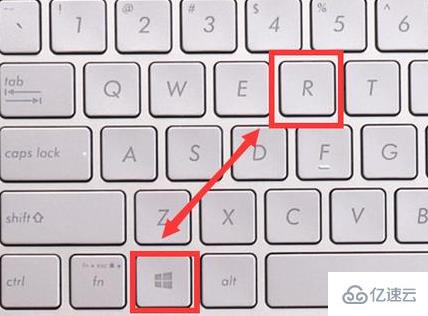
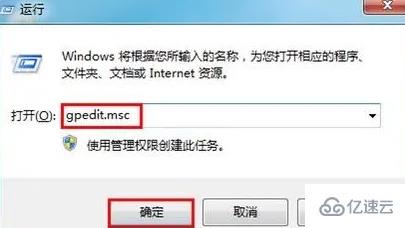
2、依次點開“用戶配置-管理模板-系統-ctrl+alt+del選項”雙擊右框中的“刪除‘任務管理器’”。如下圖所示:
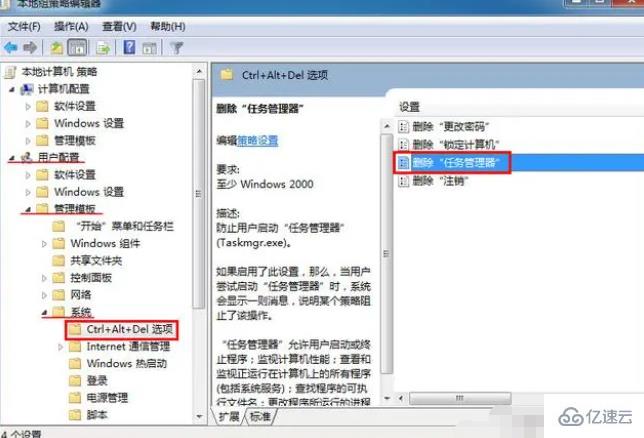
3、勾選“未配置”,點擊下方“應用-確定”。如下圖所示:
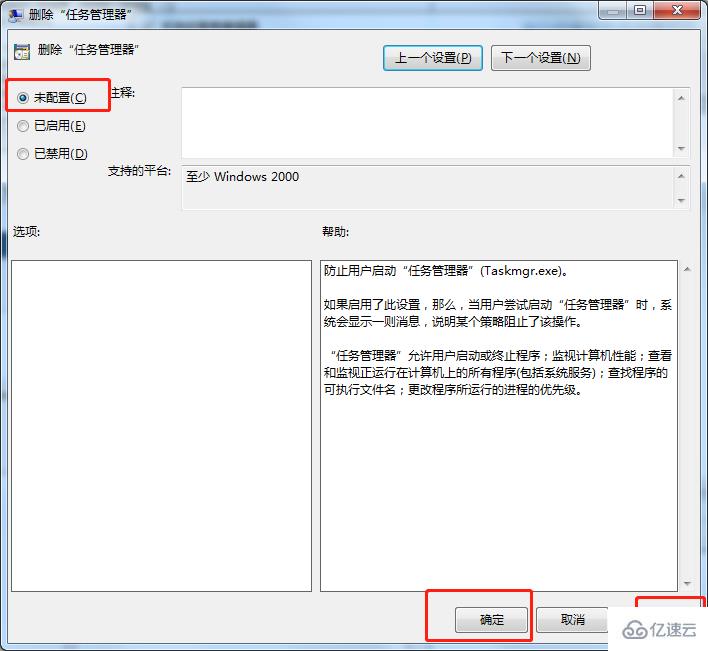
感謝各位的閱讀,以上就是“windows任務管理器被禁用如何解決”的內容了,經過本文的學習后,相信大家對windows任務管理器被禁用如何解決這一問題有了更深刻的體會,具體使用情況還需要大家實踐驗證。這里是億速云,小編將為大家推送更多相關知識點的文章,歡迎關注!
免責聲明:本站發布的內容(圖片、視頻和文字)以原創、轉載和分享為主,文章觀點不代表本網站立場,如果涉及侵權請聯系站長郵箱:is@yisu.com進行舉報,并提供相關證據,一經查實,將立刻刪除涉嫌侵權內容。